Outlookの設定方法
この記事の設定は、Entourage、Thunderbird、iPhone POP3、およびその他の多くのメールクライアントにも適用できます。この記事はOutlook2010向けに作成されました。Outlookまたはその他のPOP3クライアントを設定する前に、Pleskコントロールパネルでドメインのメールアカウントを作成する必要があります。
Plesk
この記事の設定は、Entourage、Thunderbird、iPhone POP3、およびその他の多くのメールクライアントにも適用できます。この記事はOutlook2010向けに作成されました。Outlookまたはその他のPOP3クライアントを設定する前に、Pleskコントロールパネルでドメインのメールアカウントを作成する必要があります。
- ローカルマシンでOutlookを起動します。
- ファイル>アカウントの追加をクリックします 。
- あなたの名前を入力してください 、メールアドレス 、およびパスワード 、パスワードの再入力 コントロールパネルで設定されたメールアカウントに基づきます。
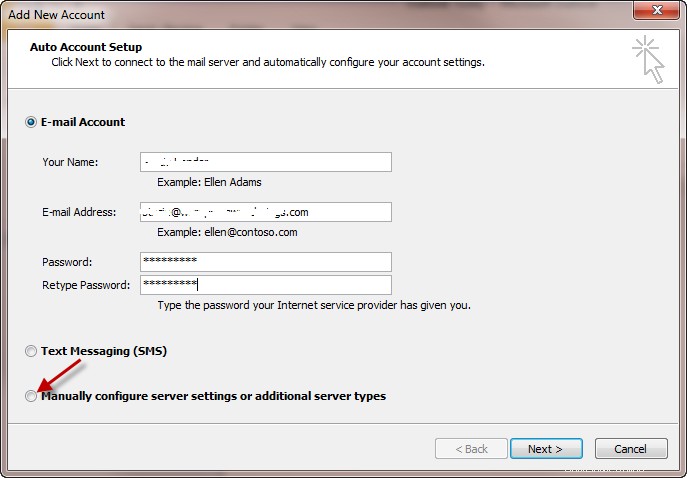
- サーバー設定または追加のサーバータイプを手動で構成するの横にあるラジオボタンをクリックします 次へをクリックします
- [サービスの選択]ダイアログボックスで、デフォルトのインターネット電子メールを保持します 。 次へをクリックします 。
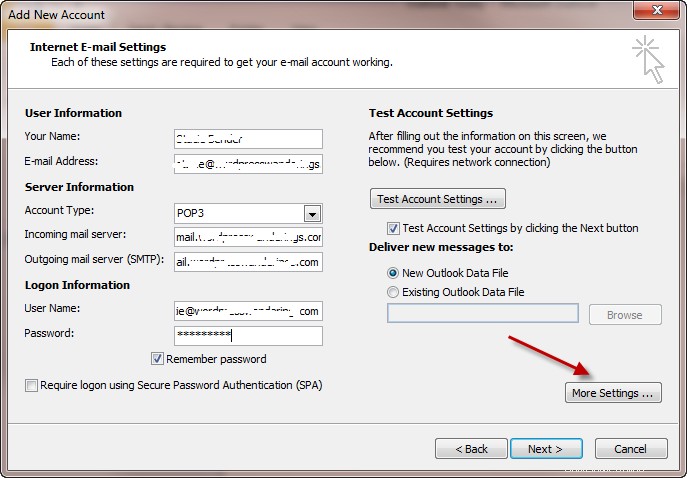
- フォームに次の詳細を記入してください:
あなたの名前:[あなたの名前](例:Bob Smith)
電子メールアドレス:[あなたの完全な電子メールアドレス](例:Bob.Smith @ SmithCo.com)
アカウントタイプ:POP3
受信メールサーバー:mail。[Your Domain](ie mail.SmithCo.com)
送信メールサーバー:mail。[Your Domain](ie mail.SmithCo.com)
ユーザー名:[完全な電子メールアドレス](例:[email protected])
パスワード:[あなたのパスワード]
通知:デフォルトでは、Outlookは通常ユーザー名に不完全な値を使用します。 確認する 満杯であることを再確認します 電子メールアドレス。
- その他の設定をクリックします ボタン。
- 送信サーバーを選択します タブ。 送信メールサーバーに認証が必要を確認してください 。
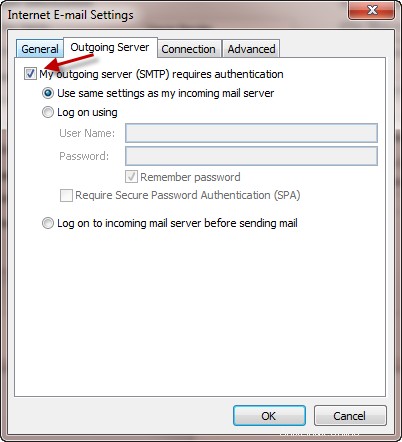
- 詳細をクリックします タブ。 受信サーバー(POP3)を設定します ポートを110にし、送信サーバー(SMTP) ポートは25になります(一部のISPはポート25をブロックします。接続に問題がある場合は、2525の代替ポートを使用してみてください)。
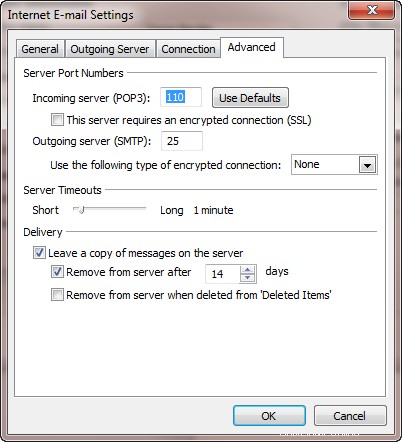
- [ OK]をクリックします 、次に次へ 次に終了 プロセスを完了します。